Cómo proteger tus cuentas de G Suite contra ataques de phishing
Los filtros de correo electrónico de Google generalmente protegen a las personas de contenidos problemáticos, como spam, archivos maliciosos y intentos de phishing. Por ejemplo, es probable que un mensaje con un archivo adjunto infectado con virus sea bloqueado por los filtros de G Suite, y el sistema identificará la mayoría de los correos no deseados y los colocará en la carpeta de spam.

Sin embargo, en ocasiones raras, un mensaje de phishing puede colarse; o, más precisamente, el sistema entregará un mensaje en la cuenta de una persona y luego identificará el correo electrónico como un intento de phishing. Una vez identificado, G Suite eliminará el mensaje de la cuenta y notificará a un administrador de G Suite.
Si eres un administrador de G Suite, aquí hay algunas cosas que puedes hacer para revisar y proteger las cuentas una vez que recibas la notificación de que Gmail ha detectado la entrega de un correo electrónico de phishing.
1. Verifica los detalles del remitente
Amplía la caja de detalles del remitente del correo electrónico para echar un vistazo rápido a los detalles del remitente. Un mensaje legítimo debería indicar que el correo electrónico se envía y está firmado por "google.com" con cifrado TLS estándar (Figura A).
Figura A
Aunque el correo electrónico de G Suite sobre un intento de phishing incluye un enlace con el texto "Ir al centro de alertas", es posible que estés más seguro si no sigues un enlace en un correo electrónico relacionado con el phishing, recomiendo a mis clientes que no hagan clic en el enlace.
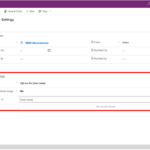 Cómo desactivar la recopilación de datos en Office 365
Cómo desactivar la recopilación de datos en Office 3652. Inicia sesión en la consola de administración de G Suite
Escribe la dirección https://admin.google.com en tu navegador para ir a la consola de administración de G Suite. Inicia sesión con las credenciales de tu cuenta de administrador de G Suite.
3. Accede al Centro de alertas
Ve las alertas de seguridad en el Centro de alertas, al cual puedes acceder de al menos dos formas. En primer lugar, selecciona el menú de tres líneas horizontales en la esquina superior izquierda de la consola de administración, coloca el cursor sobre "Seguridad" y selecciona "Centro de alertas" entre las opciones que se muestran (Figura B). Alternativamente, una vez que hayas iniciado sesión en la consola de administración, también puedes escribir https://admin.google.com/ac/ac para ir directamente al Centro de alertas.
Figura B
4. Revisa los detalles del correo electrónico de phishing
El Centro de alertas indica la dirección de correo electrónico de la cuenta a la que se envió el correo electrónico de phishing. El sistema también muestra la dirección de correo electrónico del supuesto remitente, así como la fecha y hora de entrega (Figura C).
Figura C
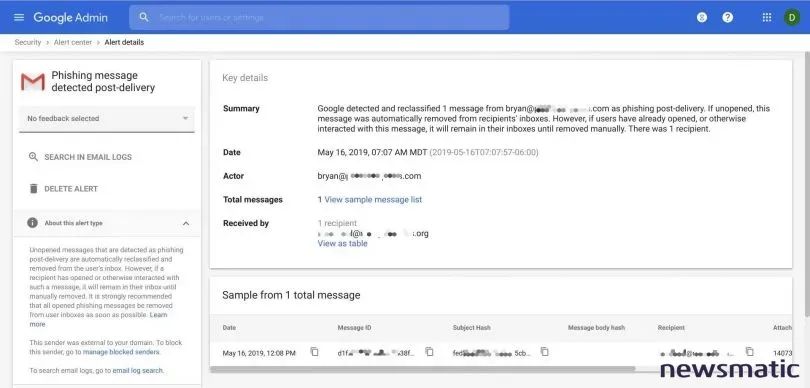
 Cómo funciona el sistema de puntuación CVE y CVSS en Android
Cómo funciona el sistema de puntuación CVE y CVSS en Android5. Revisa los inicios de sesión de la cuenta
Si una persona abre y sigue un enlace en un correo electrónico de phishing, puede revelar información al sistema y/o persona que inició el phishing.
Para asegurarte de que los detalles del inicio de sesión de la cuenta se mantengan protegidos, busca los inicios de sesión de la cuenta después de la fecha en que se recibió el correo electrónico de phishing. Mientras estés en la consola de administración de G Suite, ve a "Informes" y luego busca "Auditoría" y selecciona "Inicio de sesión" (Figura D).
Figura D
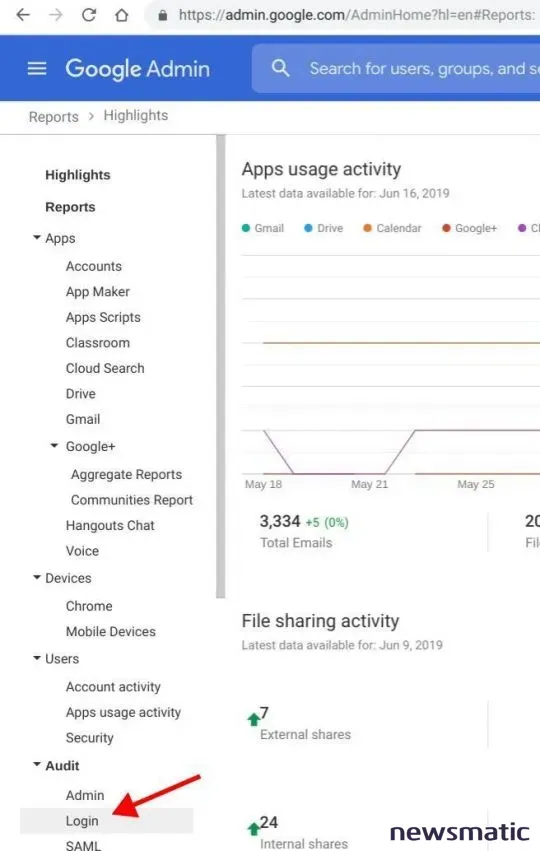
Escribe la dirección de correo electrónico de la persona que recibió el correo electrónico de phishing en el campo "Nombre de usuario". Luego, ingresa la fecha y hora en que se recibió el correo electrónico de phishing en el campo "Desde" en "Rango de fecha y hora". Selecciona "Buscar" para mostrar la lista de inicios de sesión de la cuenta del phishing (Figura E).
Figura E
 Cómo funciona el sistema de puntuación CVE y CVSS en Android
Cómo funciona el sistema de puntuación CVE y CVSS en AndroidSi ves inicios de sesión desde direcciones IP inusuales, es posible que quieras restablecer la contraseña de la persona. Es posible que también quieras buscar en "Informes" | "Auditoría" | "Administrador" cambios administrativos adicionales o actividad para esta cuenta después de la fecha del correo electrónico de phishing.
6. Notifica al destinatario
En algunos casos, es posible que desees notificar a la persona que recibió el correo electrónico de phishing. También podrías compartir una captura de pantalla de la información del Centro de alertas sobre el correo electrónico de phishing junto con un correo electrónico que informe al destinatario que Google identificó un correo electrónico de phishing después de que se haya enviado a su correo. Si has restablecido la contraseña de la persona, notifícalo de este evento a través del proceso estándar de cambio de contraseña de tu organización.
Si una persona indica que siguió un enlace o proporcionó datos en respuesta a un intento de phishing, es posible que debas tomar medidas adicionales para proteger las cuentas y los datos. Google ofrece a los administradores de G Suite varias configuraciones para brindar una protección aún más sólida contra el phishing.
¿Cuál es tu proceso?
Como administrador de G Suite, ¿con qué frecuencia recibes un aviso de que se ha eliminado un mensaje de phishing después de su entrega? ¿Actúas como se describe anteriormente o sigues un proceso diferente? Hazme saber cómo manejas este tipo de incidente, ya sea en los comentarios a continuación o en Twitter (@awolber).
 10 consejos para lidiar con un impostor en línea
10 consejos para lidiar con un impostor en líneaEn Newsmatic nos especializamos en tecnología de vanguardia, contamos con los artículos mas novedosos sobre Seguridad, allí encontraras muchos artículos similares a Cómo proteger tus cuentas de G Suite contra ataques de phishing , tenemos lo ultimo en tecnología 2023.

Artículos Relacionados